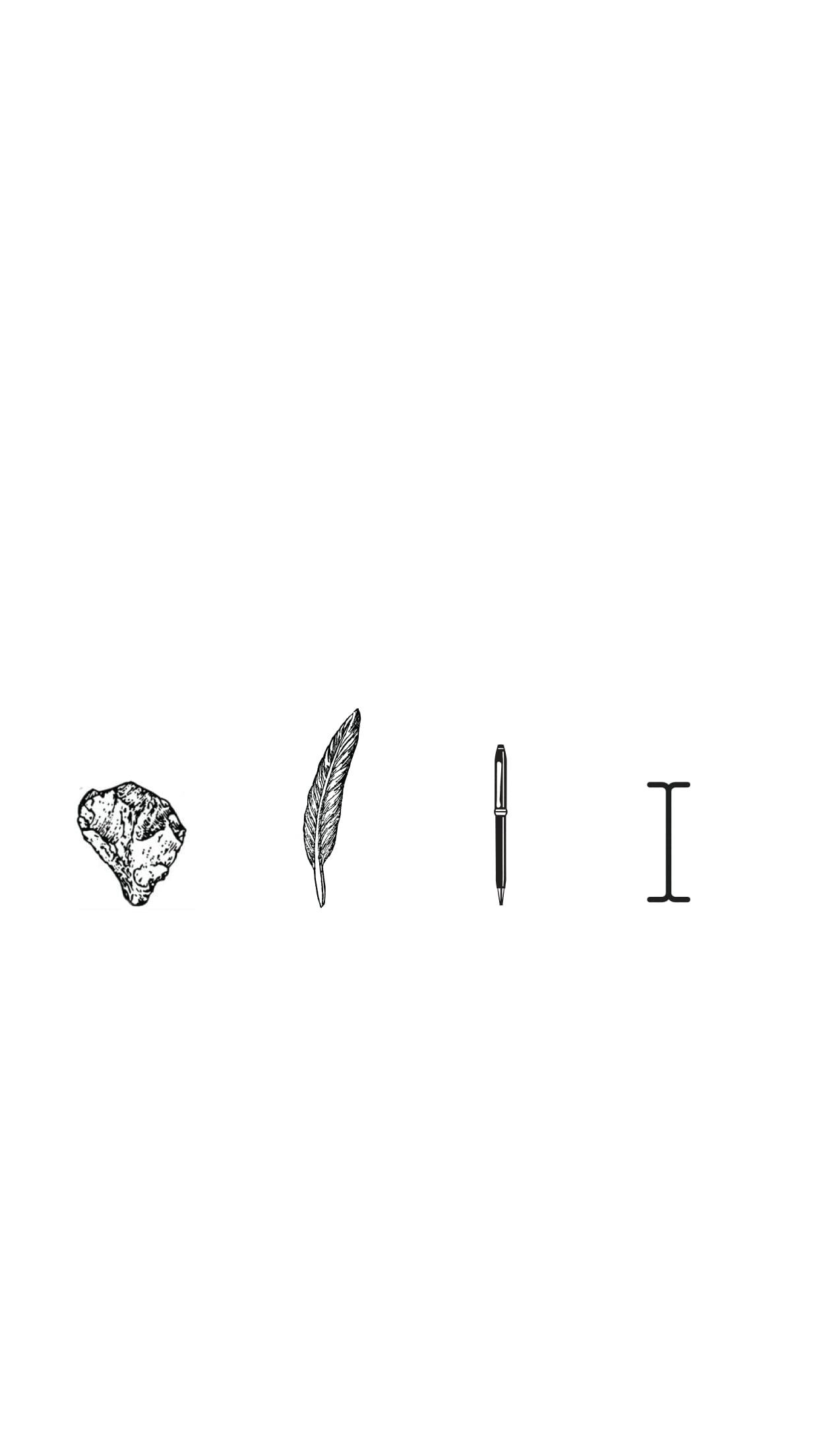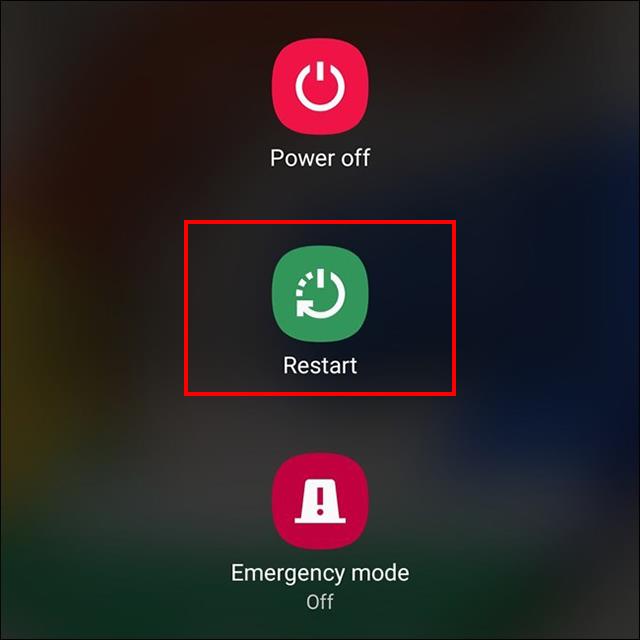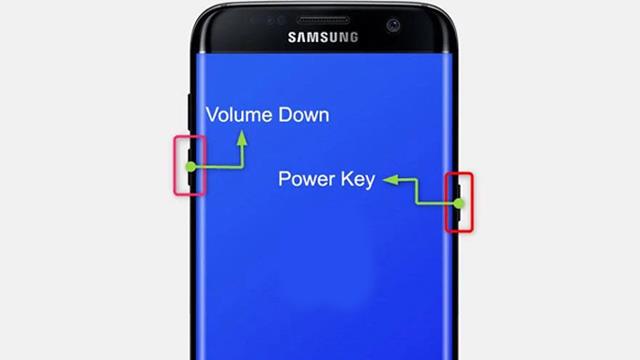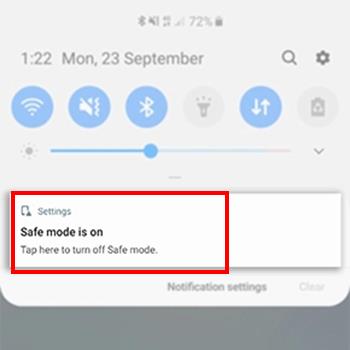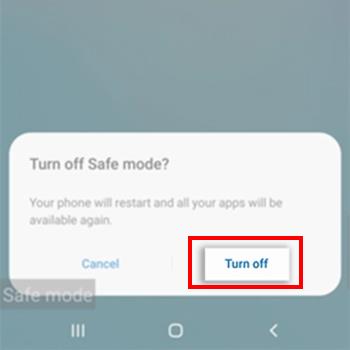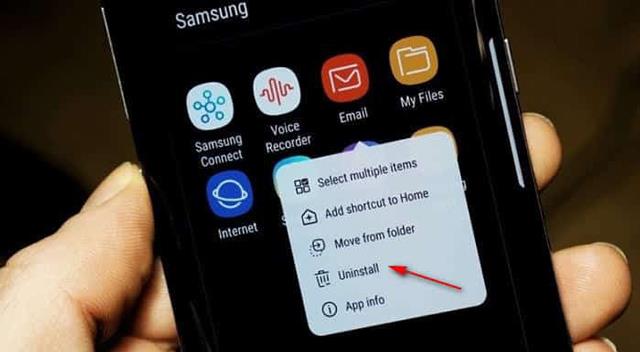Sikker tilstand på Samsung-telefoner hjælper telefonen med at undgå konflikter og systemfejl forårsaget af tredjepartsapplikationer. Men nogle gange forårsager denne funktion visse gener for brugerne. Lær derfor straks, hvordan du slår sikker tilstand fra på din Samsung-enhed gennem artiklen nedenfor.
Artiklens indholdsfortegnelse
Hvad er Samsung Safe Mode?
Før vi forstår, hvordan du slår denne tilstand fra, lad os lære mere om denne tilstand.
Safe Mode på Samsung-telefoner er en aktiveret sikkerhedsfunktion, der hjælper brugere med at diagnosticere og kontrollere softwarefejl på telefonen. Denne tilstand aktiveres normalt automatisk, når et program eller et operativsystem støder på en fejl eller et problem. Når sikker tilstand er aktiveret, kan brugere ikke køre programmer, der ikke er installeret.
På Samsung-enheder giver sikker tilstand brugere mulighed for midlertidigt at deaktivere alle tredjepartsapplikationer for at beskytte telefonen mod risikoen for softwarekonflikter eller ondsindede virusinfektioner. Desuden hjælper fejlsikret tilstand også med at beskytte og understøtte kontrol af, om tredjepartssoftware har denne fejl, før den installeres på enheden. Men hvis denne funktion automatisk tændes, kan den også forårsage, at nogle funktioner bliver deaktiveret. Derfor kan brugere slå Samsung sikker tilstand fra, når det ikke er nødvendigt.
Sådan slår du sikker tilstand fra på Samsung
Der er mange forskellige måder, du kan slå Samsungs sikker tilstand fra. Omfatte:
Genstart enheden
Den første ting du kan gøre for at slå sikker tilstand fra på Samsung er at holde tænd/sluk-knappen nede og vælge Genstart eller Sluk og genstart . Når enheden har fuldført genstartsprocessen og vender tilbage til normal tilstand, skal du gentage denne handling et par gange for helt at slukke denne tilstand på din Samsung-enhed.
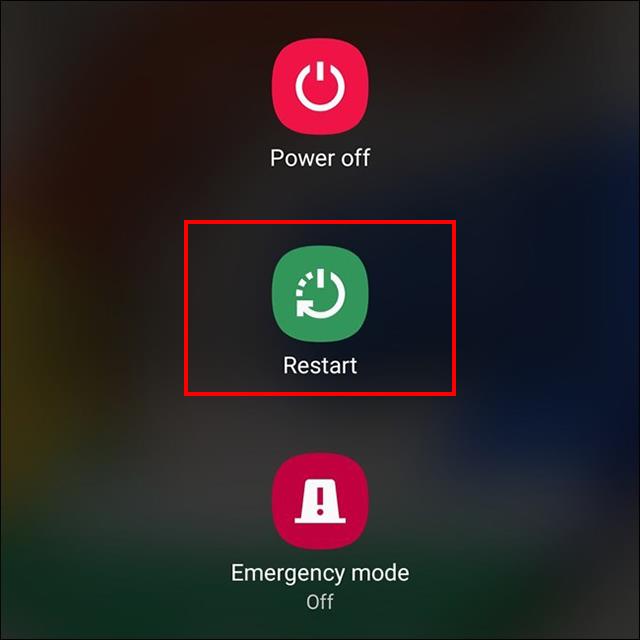
Kombiner afbryderknap og lydstyrkeknap
Hvis du har genstartet din telefon, og enheden stadig er i sikker tilstand, skal du anvende denne metode. Først skal du slukke for telefonens strøm. Tryk derefter på og hold tænd/sluk-knappen og lydstyrke ned-knappen på telefonen nede på samme tid.
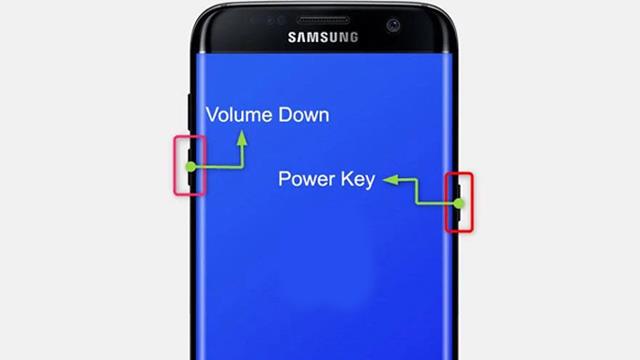
Hvis enheden ikke starter i normal tilstand, skal du trykke på knappen Lydstyrke op i stedet for knappen Lydstyrke ned.
Tjek din telefons meddelelseslinje
For mange Samsung-telefoner kan brugere tjekke meddelelseslinjen, der vil være en indgang til Safe Mode . Du skal blot klikke her og vælge Slå fra .
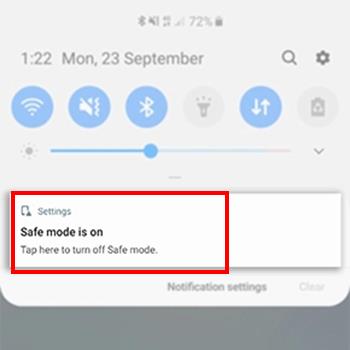
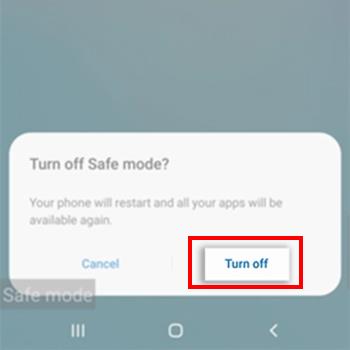
Fjern telefonens batteri for at slå fejlsikret tilstand fra
For nogle Samsung-telefoner kan du slukke telefonen og fjerne batteriet i 30 sekunder til 1 minut. Sæt derefter batteriet i igen og tænd for strømmen. Gennem denne handling kan du slå telefonens fejlsikret tilstand fra.

Afinstaller appen for at deaktivere sikker tilstand
Når du downloader applikationer til din enhed, vil der være nogle applikationer, der ikke er kompatible med din enhed, hvilket fører til konflikter. For at holde din enhed sikker og slå sikker tilstand fra på din enhed, skal du overveje at fjerne disse dårlige apps, så din telefon kan vende tilbage til normal drift.
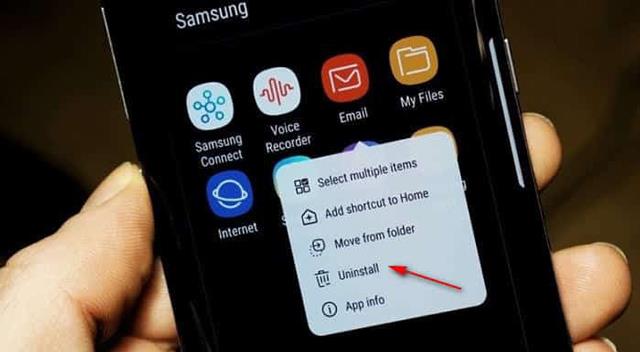
Fortsæt for at gendanne fabriksindstillingerne
Den sidste mulighed for at hjælpe dig helt med at slukke for sikker tilstand på din Samsung-enhed er at udføre en fabriksnulstilling. Din Samsung-telefon vender tilbage til standardindstillingerne, når du købte den første gang, hvilket betyder, at fejlsikret tilstand ikke er startet endnu.

Det skal dog bemærkes, at dette vil være den sidste mulighed, når du ikke kan anvende andre tiltag. For når du gendanner fabriksindstillingerne, vil alle data på din telefon blive slettet.
Ovenfor er måderne til at slå sikker tilstand fra på Samsung-telefoner, som Quantrimang ønsker at introducere til dig. Derudover kan du også se Sådan aktiverer du sikker tilstand på Android .